Akýkoľvek notebook v čase začína pracovať pomalšie a dokonca vážne spomaliť. Bod nie je, že je zastaraný, práve to prišiel. Špecialisti povedia čitateľom, aby zvýšili produktivitu notebooku, povedia sa čitatelia portálu.
- Defragmentácia
Počítačový disk je rozdelený do sektorov, ktoré sú naplnené fragmentmi uložených súborov a programov. Čím viac takýchto fragmentov pri otváraní sa pomalšie "zhromažďuje".
Problém je vyriešený spôsobom vykonania príkazu "Vlastnosti" - "Service" - "optimalizácia" - defragmentácia ". Tento proces môže trvať niekoľko hodín, ale po jeho dokončení sa notebook zastaví.
- Zakázať spúšťanie a zbytočné služby systému Windows
BUTLOADLS sú programy, ktoré bežia spolu s Windows. Typicky, celý pár ich potrebujeme, a zvyšok len spomaliť výkon ťahaním zdrojov.
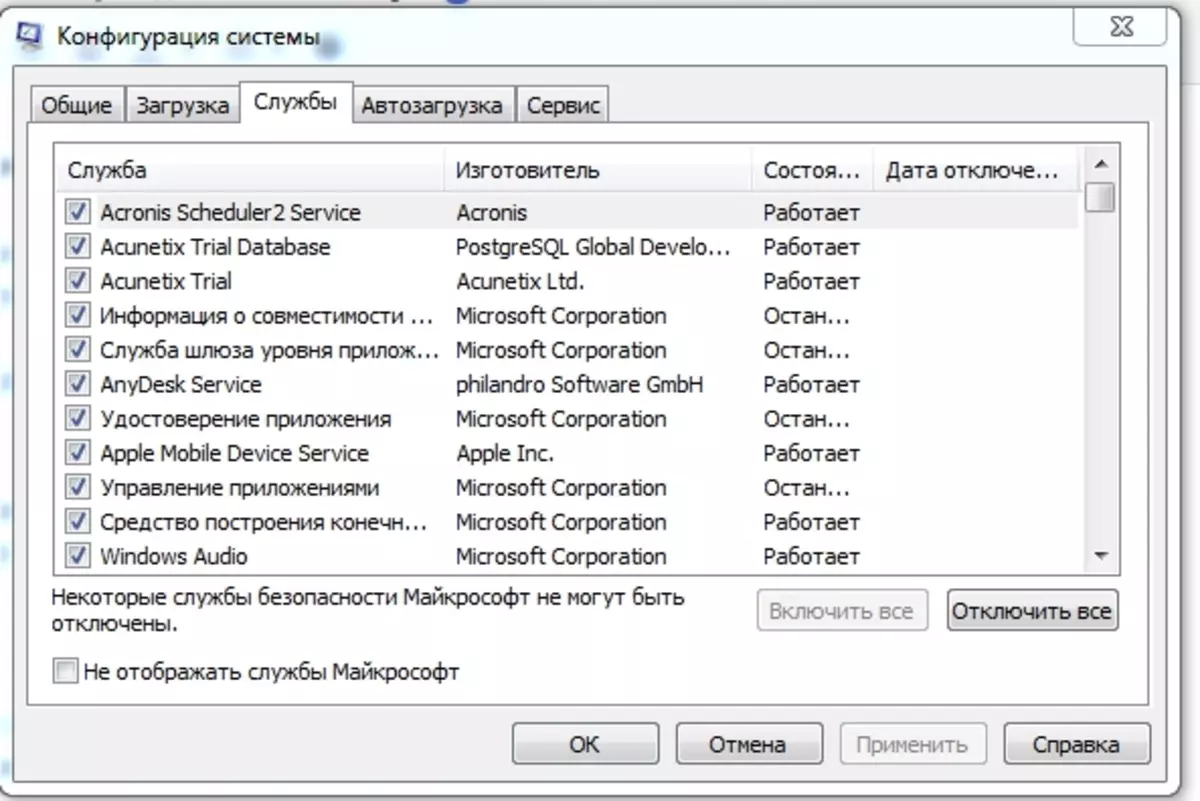
"Štart" - "Spustiť" - zadajte príkaz "Msconfig" - "OK". V ponuke, ktoré sa zobrazí, vypnite všetky programy, ktoré sa nevyžadujú.
Rovnaké obavy a zbytočné služby Windows. Môžu byť nájdené v menu "Štart" - "Služby". Odporúča sa vypnúť všetko nevyužité (kedykoľvek akákoľvek služba môže byť vrátená späť).
- Odstrániť nevyužitý softvér
V ponuke "Štart" ponúka "Všetky programy" zoznam všetko, čo je nainštalované na notebooku. Všetko, čo sa nepoužíva, sa odporúča odstrániť uvoľnením miesta na pevnom disku na zlepšenie výkonu.
- Čistenie vnútornej a výmeny termálnej minulosti
Notebook sa môže spomaliť kvôli fyzickému znečisteniu a prehriatiu kvôli sušeniu tepelnej pasty. Zvlášť často sa to deje s týmito notebookmi, ktoré neustále nesie s nimi a používajú sa na rôznych miestach, bez toho, aby sa nedostatok prachu, nečistôt a iných vecí.

Zo spodnej časti ľubovoľného notebooku je kryt, ktorý by mal byť odstránený a jemne utrite vnútorný prach a nečistoty, opatrne čistiť miesta na ťažko dosiahnutých. Pod ďalším vekom blízko ventilátora je oddelenie s tepelným úložným priestorom, musíte starostlivo utrieť a nahradiť nový.
Postup sa musí vykonať opatrne, ako môžete niečo poškodiť. Ak nie sú žiadne skúsenosti, je lepšie požiadať o túto službu špecialistom - je to lacné, ale absolútne bezpečné.
- Zvýšte veľkosť pagingového súboru
"Tento počítač" - "vlastnosti" - "Rozšírené" - "Virtuálna pamäť" - "Zmena". Automatická zmena objemu stránkovacieho súboru je neefektívna, je lepšie zadať číslo sami: Odporúča sa nastaviť hodnotu o niečo viac ako veľkosť pamäte RAMPTOP.
Po prvé, táto zmena bude mať pozitívny vplyv na hry a "ťažké" programy.
- Diagnostika v servisnom stredisku
Ak bežné spôsoby nepomáhajú - je lepšie kontaktovať odborníkom v odbore: Zamestnanci skontrolujú prenosný počítač pre vážne a zložité problémy, v ktorých obvyklý užívateľ nerozumie. To môže byť opotrebovanie železa alebo porušenia systému - opraviť len špecialistov.
Ak chcete zvýšiť "natívnu" produktivitu slabého notebooku, môžete inštalovať systém Windows Not na HDD, ale na SSD. Tým sa zrýchľuje systém a spustite všetky programy a aplikácie.
- Kompletná antivírusová kontrola
Možná príčina bŕzd - vírusy. Stojí za to spustiť plný test antivírusu a uistiť sa, že nie sú tam (a zbaviť sa tých, ktoré boli nájdené). Proces je dlhý, ale výsledok stojí za to. Okrem toho, väčšina antivírusov ponúka iné spôsoby, ako optimalizovať: aktualizovať programy, čistenie vyrovnávacej pamäte, odstránenie zbytočných, atď.
Brzdový notebook nie je dôvodom kúpiť nový! Jednoduché akcie sú často dosť na urýchlenie práce a dokonca aj v prípade kontaktovania servisného centra, splatné služby pre optimalizáciu práce budú lacnejšie ako nákup nového zariadenia.
CHUP "ACSERSVIS PRO"
ONP 591029448
